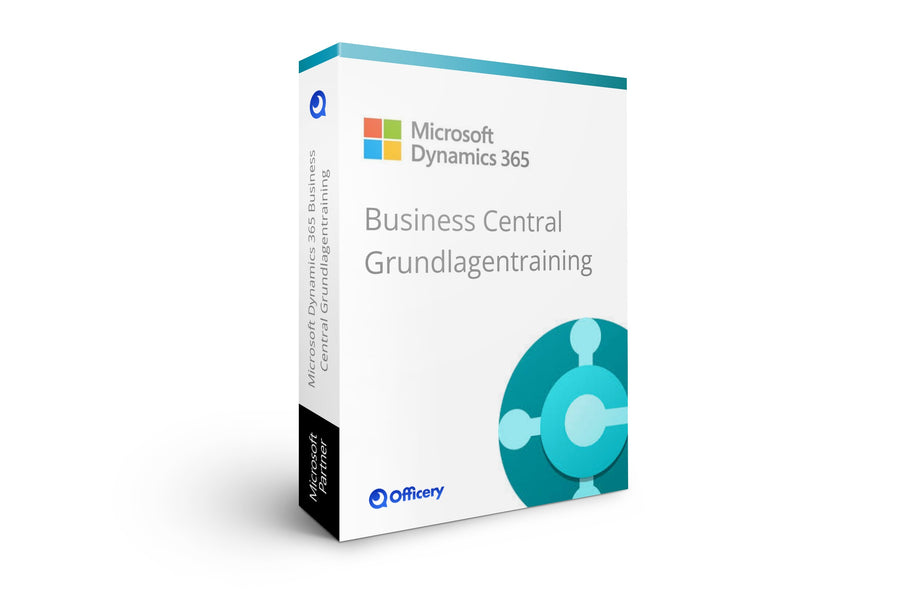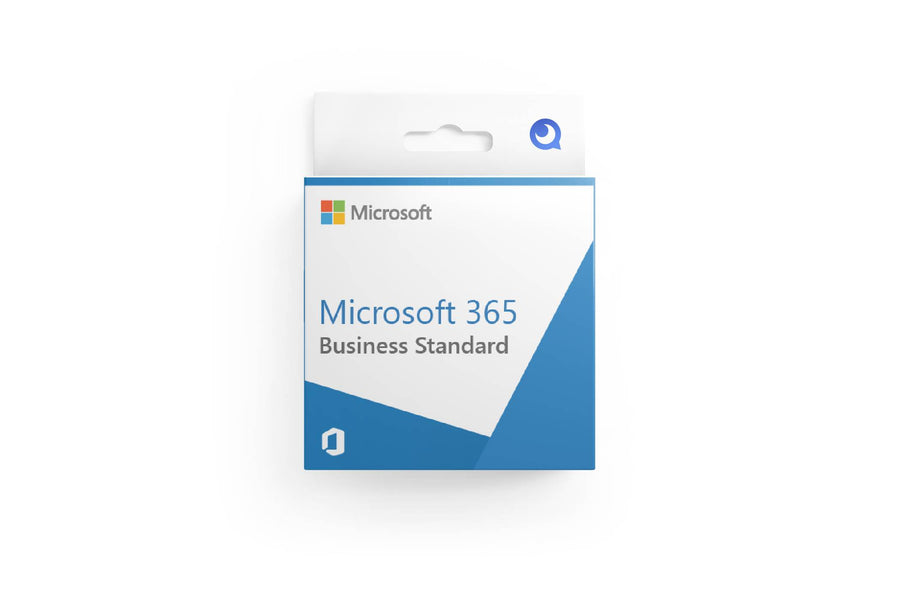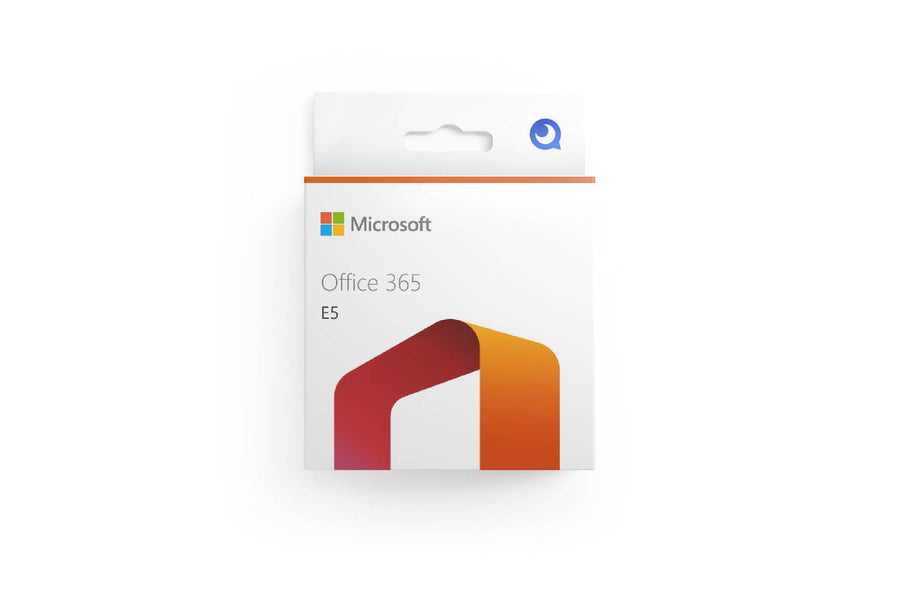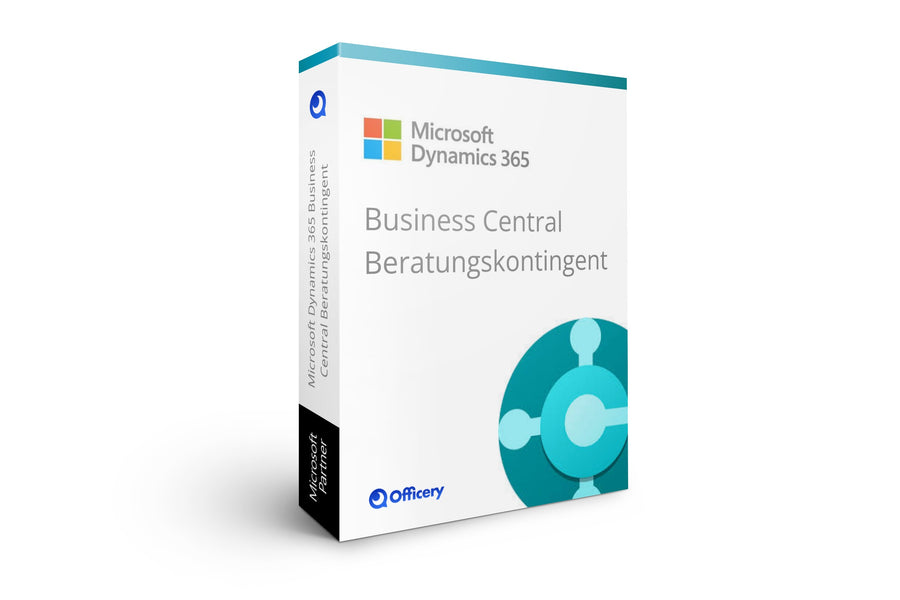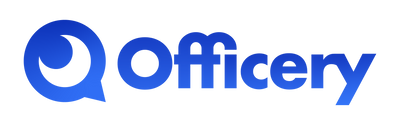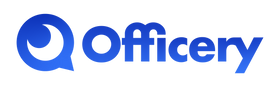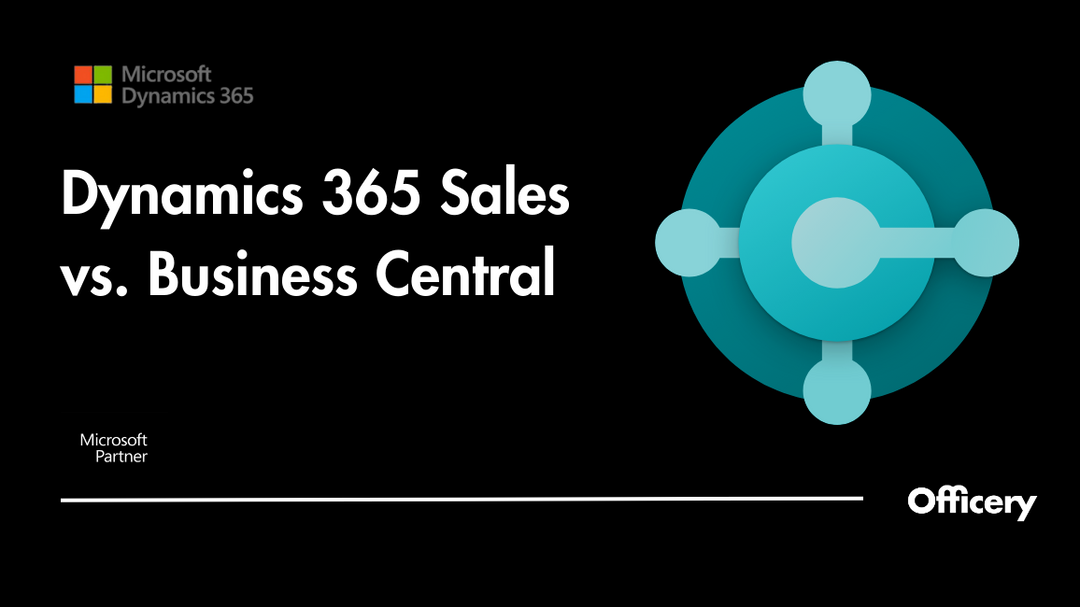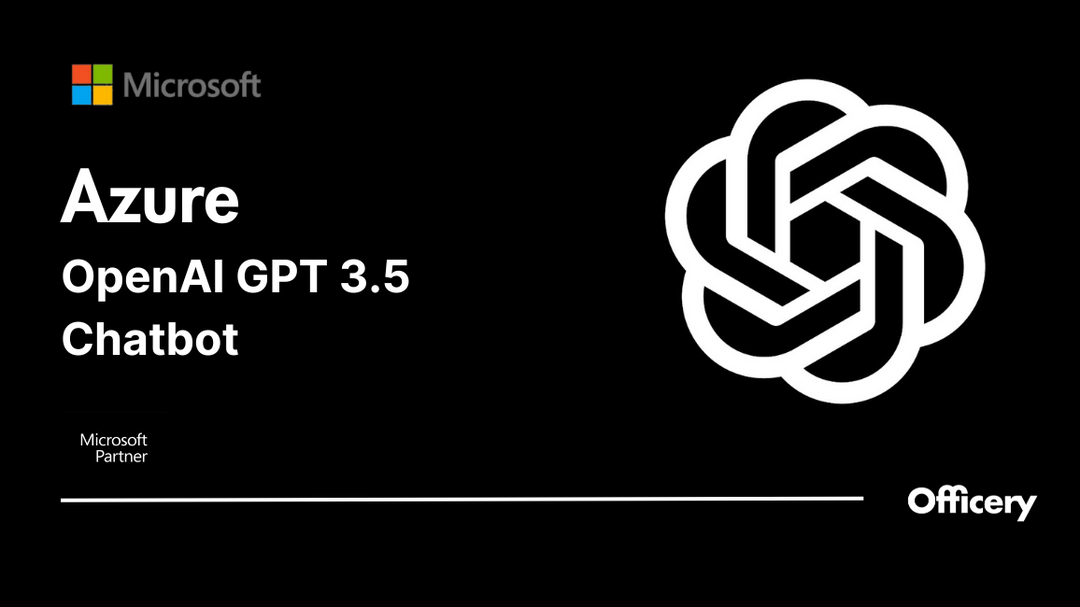Die besten Skype Hintergründe fürs Homeoffice

Ein wichtiges Online-Meeting steht an und Sie müssen aus dem Homeoffice heraus in Skype überzeugend auftreten? Kein Problem!
Auch wenn Sie Zuhause kein schickes Büro haben sollten, gibt es einfache Möglichkeiten, um in Videokonferenzen professionell zu wirken.
Ein professioneller Hintergrund während eines Skype-Meetings kann dazu beitragen, dass Sie seriöser und vertrauenswürdiger wirken und die Aufmerksamkeit der Zuschauer auf sich zu ziehen.
Eine einfache und vor allem einheitliche Lösung: Ein virtueller Skype-Hintergrund!
In diesem Artikel zeigen wir Ihnen, welcher Hintergrund für ein Business-Meeting am besten geeignet ist.
Unsere schönsten Skype Büro Hintergründe fürs Homeoffice
 Kollaboratives Arbeiten steht für Sie im Vordergrund? Zeigen Sie es mit dem Hintergrund Till We Collab.
Kollaboratives Arbeiten steht für Sie im Vordergrund? Zeigen Sie es mit dem Hintergrund Till We Collab.Welchen Hintergrund bei Videokonferenzen?
Während für private Skype-Konferenzen mit Freunden oder der Familie keine Formalitäten beachtet werden müssen, gibt es bei der beruflichen Nutzung einiges zu beachten.
Verzichten Sie auf lustige Hintergründe
In informellen Online-Meetings sind witzige Skype-Hintergründe vollkommen in Ordnung. Wenn jedoch ein wichtiges Meeting mit Geschäftskollegen ansteht, möchten Sie seriös wirken und mit Ihrem Hintergrund authentisch wirken.
Wählen Sie moderne Bürohintergründe
Von seriös bis lustig gibt es viele verschiedene Arten von Skype Hintergründen. In der Kommunikation mit Kunden ist es wichtig, Professionalität und Kompetenz auszustrahlen.
Vermeiden Sie kostenlose Videokonferenz Hintergründe wie z. B. einen Strand oder Weltraum Hintergrund. Dies wirkt auf Ihre Kunden unnatürlich.
Besser geeignet sind unsere modernen Skype Büro Hintergründe. Auf Pexels oder auch Shutterstock können Sie kostenlose Office Hintergründe herunterladen. Ein virtueller Hintergrund lässt Sie so aussehen, als wären Sie wirklich in einem schicken Büro vor Ort.
Wählen Sie einen schlichten Skype Homeoffice Hintergrund
Ein beliebter Skype Hintergrund ist das Bücherregal, was eine intelligente Wirkung erzielen soll. Leider ist ein Bücherregal nicht wirklich optimal.
Ihr Skype Hintergrund sollte nicht zu sehr ablenken und eher schlicht sein. Vermeiden Sie zu bunte und knallige Farben.
Auch ein animierter Hintergrund ist nicht zu empfehlen, da Ihr Gesprächspartner sich weniger auf deine Präsentation, sondern eher auf Ihren Hintergrund konzentrieren werden.
Entscheiden Sie sich für einen individualisierten Meeting-Hintergrund
Jede Videokonferenz ist Ihre Chance, um mehr Sichtbarkeit für Ihr Unternehmen zu gewinnen. Mit einem Hintergrund mit Ihrem Firmenlogo stechen Sie besonders in großen virtuellen Events hervor, denn jeder kann auf dem ersten Blick Ihr Unternehmen erkennen.
Wie kann ich bei Skype den Hintergrund ändern?
- Öffnen Sie Skype und klicken Sie über Ihr Profilbild auf Einstellungen.
- Klicken Sie das Menü Audio und Video.
- Klicken Sie auf den Plus-Button, um Ihren Hintergrund hinzuzufügen.
- Wählen Sie nun Ihren Hintergrund aus.
Welches Format für einen Skype Hintergrund?
Laut Skype gibt es keine Größenbeschränkungen bei Hinzufügen eines virtuellen Hintergrunds. Empfehlenswert ist es jedoch, vor dem Hochladen deinen virtuellen Hintergrunds an die Seitenverhältnisse deiner Kamera anzupassen.
Mit unseren Officery HD Bildern können Sie direkt loslegen ohne Anpassungen vorher machen zu müssen.
So kommt dein Meeting Hintergrund am besten zur Geltung
Einige haben das Problem, dass ihr virtueller Hintergrund nicht richtig verblendet wird. Sobald man sich bewegt, werden Teile des richtigen Hintergrunds kurz mit ins Bild eingeblendet.
Um solche unschönen Fehler zu vermeiden, befolgen Sie diese Tipps:
- Nutzen Sie eine externe Webcam. Laptopkameras sind von ihrer Leistung her nicht immer ausreichend, um einen virtuellen Hintergrund komplett darzustellen. Wir empfehlen, eine externe Webcam zu nutzen. Diese sorgt nicht nur für eine hohe Bildqualität, sondern lässt Ihren Skype Hintergrund besser aussehen.
- Achten Sie auf ausreichend Beleuchtung. Schlechtes Licht führt dazu, dass Ihre Kamera Farben und Kontraste nicht richtig darstellen kann. Nutzen Sie eine externe Beleuchtung, um Ihr natürliches Erscheinungsbild zu unterstreichen.
- Achten Sie darauf, dass Ihre Kleidung nicht dieselbe Farbe hat wie Ihr virtueller Hintergrund.
- Positionieren Sie sich vor einem einfarbigen Hintergrund. Dies kann z. B. eine weiße Wand sein.
- Profi Tipp: Nutzen Sie für ein optimales Ergebnis einen Greenscreen. Ein Greenscreen wird vielfältig in Hollywood-Filmen eingesetzt. Durch das „Chroma-Keying“ wird Ihr Hintergrund optimal entfernt. Diese Technik kannst du auch in deinem Homeoffice für deine Videokonferenz nutzen!
So sieht ein typisches Bild in Skype aus:

So sieht es aus, nachdem ich mich mit Videokonferenz Equipment ausgestattet habe und die 5 Tipps, um in Skype gut auszusehen, umgesetzt habe:

Fazit
Virtuelle Hintergründe sind schnell eingerichtet. Mit unseren modernen Office Hintergründen mit Ihrem Firmenlogo sorgen Sie dafür, dass Sie und Ihre Mitarbeiter Ihr Unternehmen überall professionell repräsentieren könnt. Pluspunkt hier: Auch die Privatsphäre Ihrer Mitarbeiter wird geschützt!
Sichern Sie noch heute diesen kostenlosen Videokonferenz Hintergrund ohne Wasserzeichen!